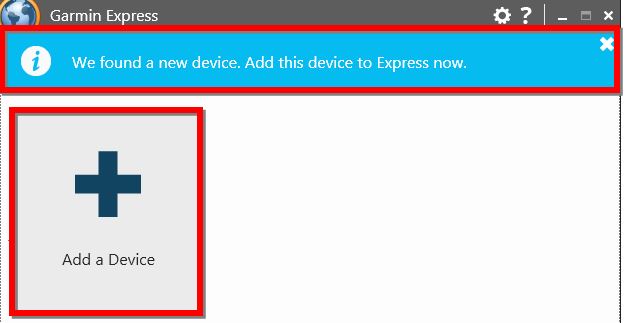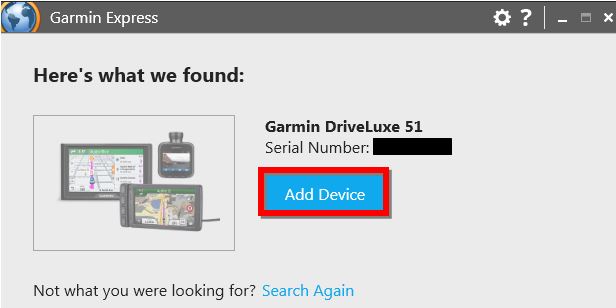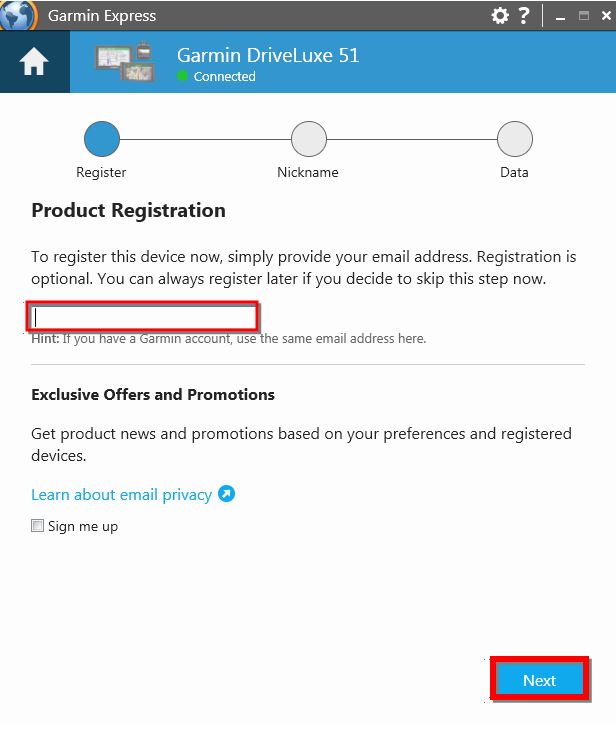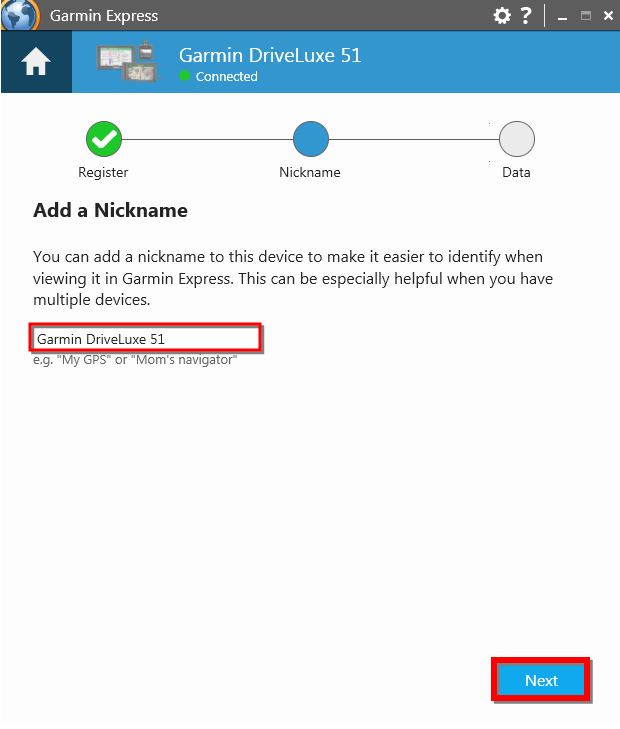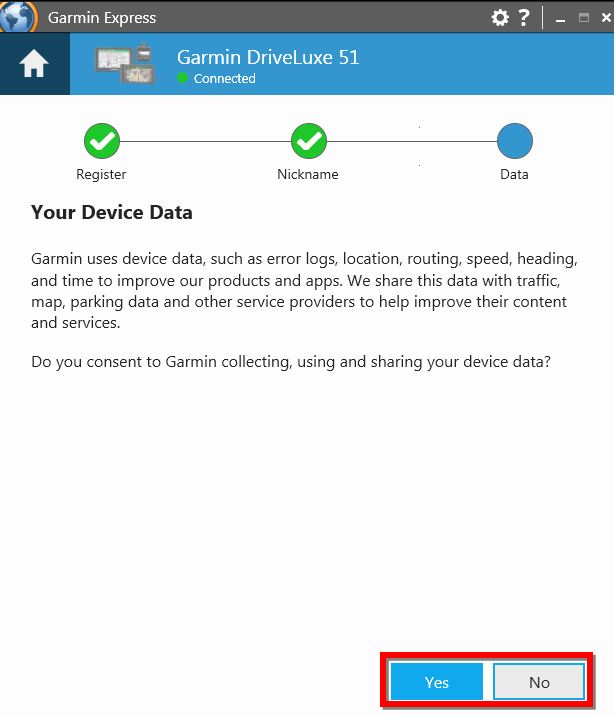제품에 대한 자세한 정보를 확인할 수 있습니다
Garmin Express: 자동차 장치 등록하기
참고: 만약 자동차 제품을 컴퓨터에 연결했을 때 화면이 뜨지 않거나 배터리 아이콘![]() 이 뜬다면, 운전할 동안 자동차 전원 케이블로 먼저 장치를 충전하세요. 이 글 밑에 있는
트러블슈팅
을 참고하세요.
이 뜬다면, 운전할 동안 자동차 전원 케이블로 먼저 장치를 충전하세요. 이 글 밑에 있는
트러블슈팅
을 참고하세요.
처음 장치를 등록하는 경우
1. 적절한 USB 데이터 케이블로 Garmin 장치를 컴퓨터에 연결하세요




미니 USB 케이블 마이크로 USB 케이블 노트북 데스크톱
- 참고: Dash Cam Mini와 Dash Cam Tandem은 반드시 제품에 포함된 더 짧은 1.5M (4') 케이블로 연결해야 합니다
2. Garmin Express을 엽니다
Garmin Express를 설치하는 방법은 Garmin Express: 설치하기 를 참고하세요.
3. 새 장치를 컴퓨터에 연결했다면 아래와 같은 메시지가 표시될 것입니다
만약 메시지가 나타나지 않는다면 장치 추가를 누르세요
4. Express가 연결된 장치를 인식하면, 장치 추가를 누르세요
Express가 장치를 인식하지 못할 경우 이 글 밑에 있는 트러블슈팅 을 참고하세요
5. 장치가 등록될 이메일 주소를 입력하세요
만약 Garmin 계정을 이미 가지고 있다면, 등록된 제품 목록에 장치가 표시되도록 해당 계정을 만들 때 사용한 것과 동일한 이메일 주소를 사용하는 것이 좋습니다.
6. 다음을 누르세요
다음 버튼이 보이지 않을 경우 Garmin Express Does Not Fit on My Computer Screen 를 참고하세요.
7. 필요한 경우 장치의 별명을 입력하세요
8. 다음을 누르세요
9. 데이터 수집에 관한 창이 뜨면 예 또는 아니오 중에 선택하세요
이제 장치가 입력된 이메일에 등록됩니다.
이미 장치를 추가한 경우
1. Garmin Express를 엽니다
2. 이전에 등록한 장치를 선택하세요
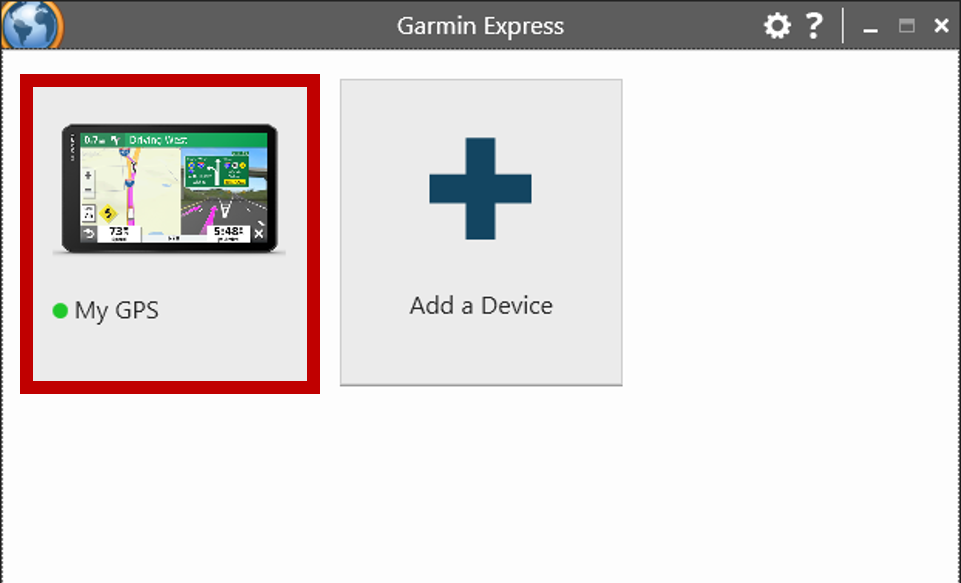
3. 도구 및 컨텐츠를 선택하세요
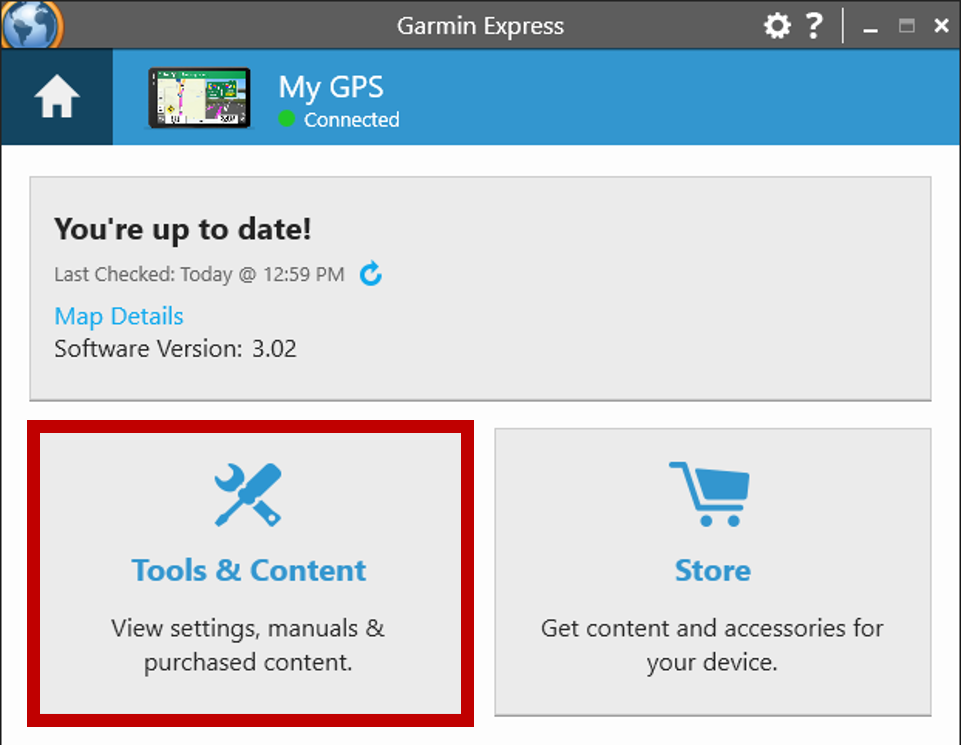
4. 이 장치 등록을 선택하세요
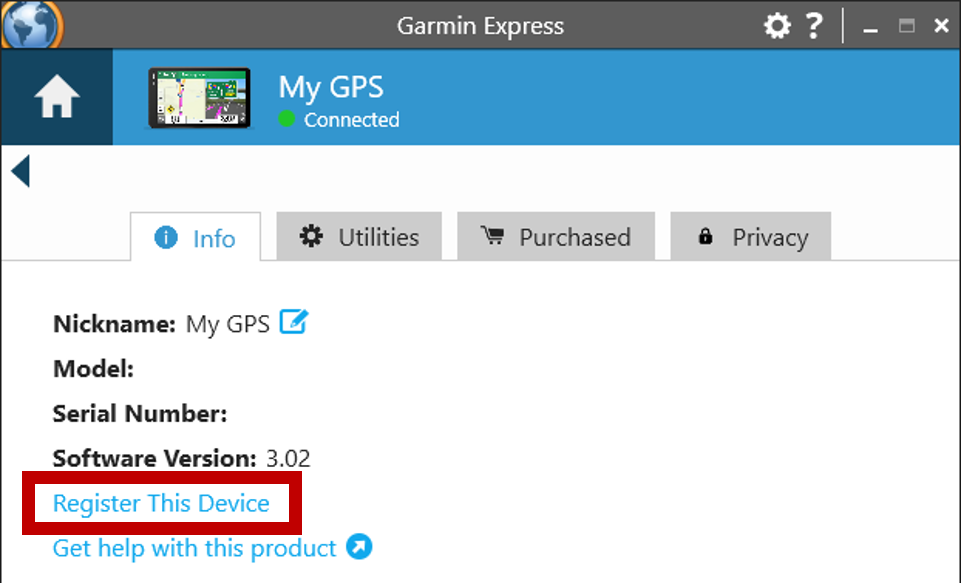
5. 이메일 주소를 입력한 후 등록을 선택하세요
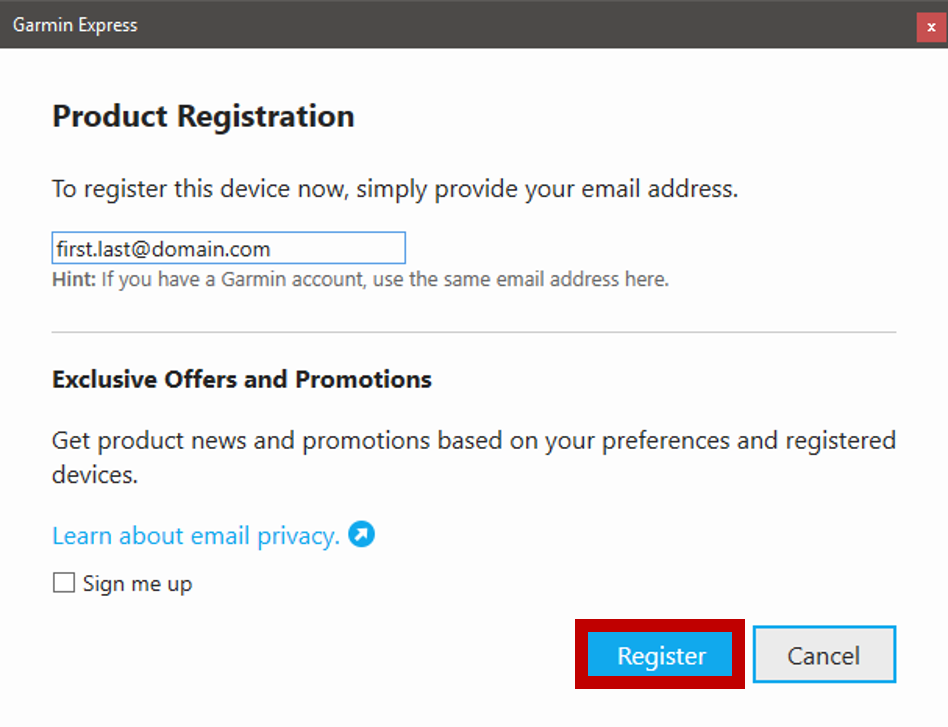
이제 장치가 등록되었습니다.
문제가 있나요?
만약 위의 방법에 문제가 있다면, 아래 글 중에 해당하는 문제에 관한 FAQ를 참고하세요
Device Not Detected by Garmin Express on a Windows Computer
아래 목록에 해당되는 장치는 Automotive Device Not Detected by Garmin Express on a Mac 를 참고하세요.
- Camper/RV 780
- Camper/RV 785
- Camper/RV 890
- dezl 780
- dezl LGV/OTR 700
- dezl LGV/OTR 800
- dezl LGV/OTR 1000
- dezlCam 785
- Fleet 770
- Fleet 780
- Fleet 790
- Garmin DriveSmart 55
- Garmin DriveSmart 65
- Garmin DriveSmart 65 with Amazon Alexa
- Garmin DriveSmart 65 Traveler's Edition
- Garmin DriveSmart 71
- Overlander
- zumo XT
다른 장치에 관해서는 아래 글을 참고하세요.
Garmin Express : Mac OS에서 자동차 장치를 인식하지 못할 때